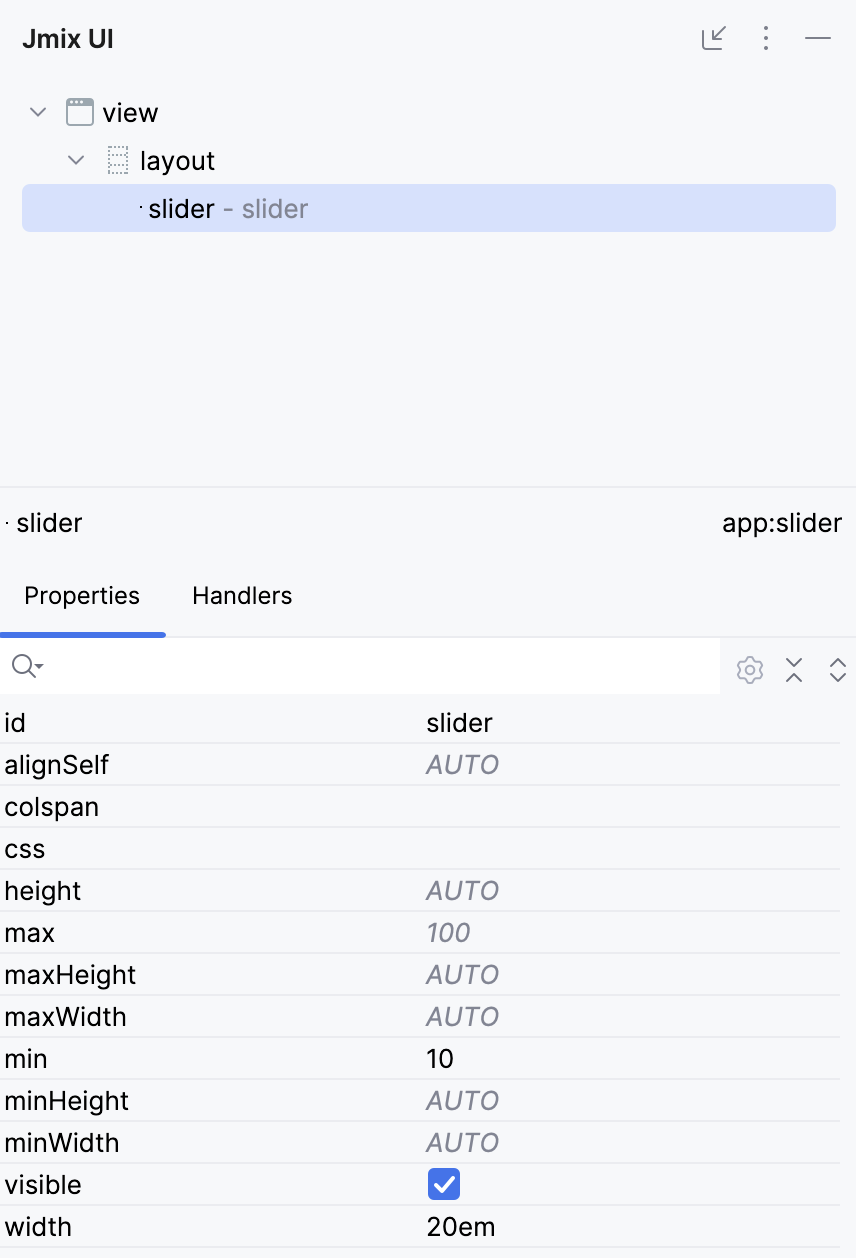Интеграция в Jmix UI
После создания клиентской и серверной частей компонента его можно использовать в экранах путем создания экземпляра его Java-класса и добавления в родительский компонент.
Обычно содержимое экрана определяется в XML-дескрипторе. Этот раздел описывает, как предоставить возможность использовать новый компонент в XML и в визуальном дизайнере Studio так же, как стандартные компоненты Jmix UI.
Поддержка в XML-дескрипторах
Ниже приведен пример реализации поддержки XML для компонента Slider, созданного в разделе предыдущем.
-
Создайте файл
app-ui-components.xsdи определите XML-разметку для компонента:<xs:schema xmlns="http://company.com/schema/app-ui-components" elementFormDefault="qualified" targetNamespace="http://company.com/schema/app-ui-components" xmlns:xs="http://www.w3.org/2001/XMLSchema" xmlns:layout="http://jmix.io/schema/flowui/layout"> <xs:element name="slider"> <xs:complexType> <xs:complexContent> <xs:extension base="layout:baseComponent"> <xs:attribute name="min" type="xs:integer"/> <xs:attribute name="max" type="xs:integer"/> <xs:attributeGroup ref="layout:hasSize"/> </xs:extension> </xs:complexContent> </xs:complexType> </xs:element> </xs:schema> -
Создайте загрузчик компонента, который необходим для инициализации компонента при его использовании в XML-описателях экрана.
import io.jmix.flowui.xml.layout.loader.AbstractComponentLoader; public class SliderLoader extends AbstractComponentLoader<Slider> { @Override protected Slider createComponent() { return factory.create(Slider.class); } @Override public void loadComponent() { loadInteger(element, "min", resultComponent::setMin); (1) loadInteger(element, "max", resultComponent::setMax); componentLoader().loadSizeAttributes(resultComponent, element); (2) } }1 Базовый класс предоставляет вспомогательные методы для загрузки значений атрибутов. 2 Метод componentLoader()возвращает экземпляр бинаComponentLoaderSupport, который предоставляет методы для загрузки общих атрибутов. -
Чтобы зарегистрировать компонент и его загрузчик в фреймворке, необходимо создать класс конфигурации Spring используя аннотацию
@Configuration:@Configuration public class ComponentRegistrationConfiguration { @Bean public ComponentRegistration slider() { return ComponentRegistrationBuilder.create(Slider.class) .withComponentLoader("slider", SliderLoader.class) .build(); } }
После этого компонент Slider может быть определен в дескрипторе экрана:
<view xmlns="http://jmix.io/schema/flowui/view"
xmlns:app="http://company.com/schema/app-ui-components"> (1)
<layout>
<app:slider id="slider"
width="20em"
min="10" max="100"/> (2)
</layout>
</view>| 1 | Пространство имен задается с тем же значением, что и в атрибутах xmlns и targetNamespace XSD компонента. |
| 2 | Элемент slider добавляется с префиксом пространства имен. |
Поддержка в Studio
Чтобы Studio поддерживала новый компонент, необходимо создать интерфейс, аннотированный @StudioUiKit, и метод, аннотированный @StudioComponent:
import io.jmix.flowui.kit.meta.StudioComponent;
import io.jmix.flowui.kit.meta.StudioProperty;
import io.jmix.flowui.kit.meta.StudioPropertyType;
import io.jmix.flowui.kit.meta.StudioUiKit;
@StudioUiKit
public interface StudioComponents {
@StudioComponent(
name = "Slider",
classFqn = "com.company.onboarding.component.Slider",
category = "Components",
xmlElement = "slider",
xmlns = "http://company.com/schema/app-ui-components",
xmlnsAlias = "app",
properties = {
/* Common attributes */
@StudioProperty(xmlAttribute = "id", type = StudioPropertyType.COMPONENT_ID),
@StudioProperty(xmlAttribute = "alignSelf", type = StudioPropertyType.ENUMERATION,
classFqn = "com.vaadin.flow.component.orderedlayout.FlexComponent$Alignment",
defaultValue = "AUTO",
options = {"START", "END", "CENTER", "STRETCH", "BASELINE", "AUTO"}),
@StudioProperty(xmlAttribute = "css", type = StudioPropertyType.STRING),
@StudioProperty(xmlAttribute = "colspan", type = StudioPropertyType.INTEGER),
@StudioProperty(xmlAttribute = "visible", type = StudioPropertyType.BOOLEAN,
defaultValue = "true"),
/* Size attributes */
@StudioProperty(xmlAttribute = "height", type = StudioPropertyType.SIZE),
@StudioProperty(xmlAttribute = "width", type = StudioPropertyType.SIZE),
@StudioProperty(xmlAttribute = "maxHeight", type = StudioPropertyType.SIZE),
@StudioProperty(xmlAttribute = "maxWidth", type = StudioPropertyType.SIZE),
@StudioProperty(xmlAttribute = "minHeight", type = StudioPropertyType.SIZE),
@StudioProperty(xmlAttribute = "minWidth", type = StudioPropertyType.SIZE),
/* Slider attributes */
@StudioProperty(xmlAttribute = "min", type = StudioPropertyType.INTEGER,
defaultValue = "0"),
@StudioProperty(xmlAttribute = "max", type = StudioPropertyType.INTEGER,
defaultValue = "100")
}
)
void slider();
}После этого Studio отобразит новый компонент в палитре Add Component:
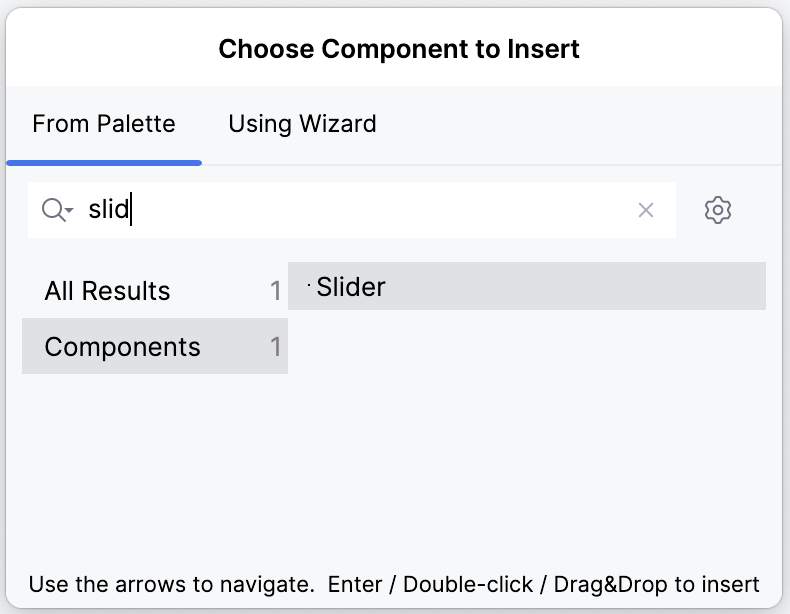
И покажет доступные свойства компонента в инспекторе: